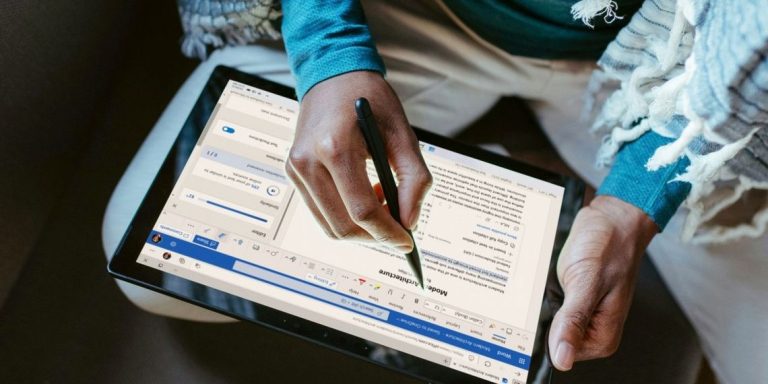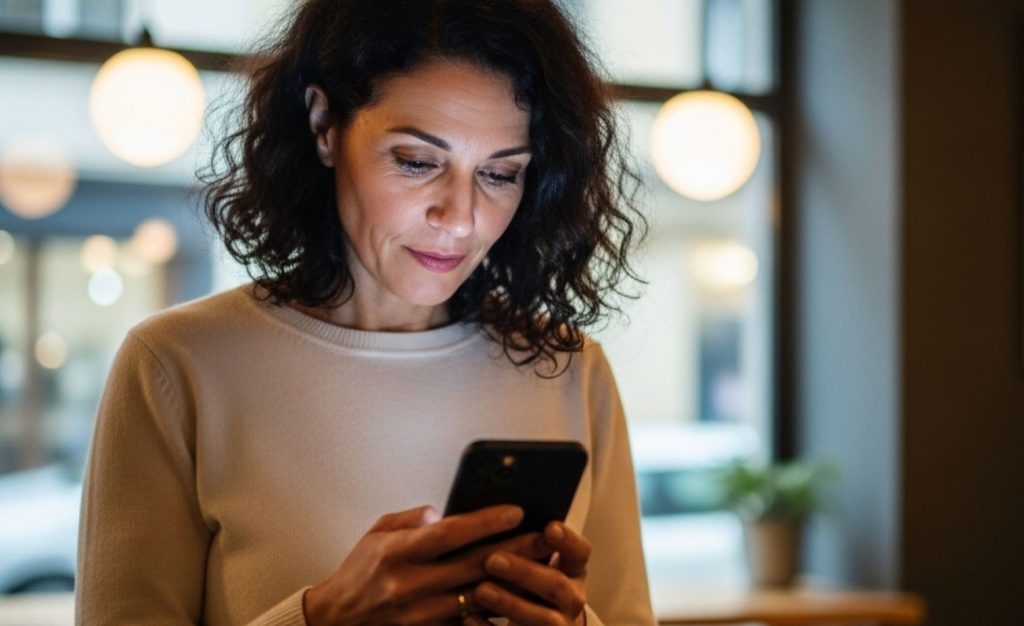
W dzisiejszych czasach smartfon to znacznie więcej niż tylko urządzenie do dzwonienia. To nasze centrum dowodzenia, osobisty asystent, narzędzie pracy, źródło rozrywki i łącznik ze światem. Dlatego prawidłowa konfiguracja głównego urządzenia mobilnego jest kluczowa dla komfortu i bezpieczeństwa jego użytkowania. Niezależnie od tego, czy przesiadasz się na nowy model, czy konfigurujesz swój pierwszy smartfon, ten przewodnik krok po kroku pomoże Ci przejść przez cały proces.
Czym jest główne urządzenie mobilne i dlaczego jego konfiguracja jest tak ważna?
Główne urządzenie mobilne to smartfon, z którego korzystasz na co dzień do większości zadań: komunikacji, przeglądania internetu, bankowości, mediów społecznościowych, nawigacji i wielu innych. To na nim przechowujesz swoje najważniejsze dane, zdjęcia, kontakty i aplikacje.
Staranna konfiguracja początkowa zapewnia nie tylko dostęp do wszystkich funkcji, ale także:
- Bezpieczeństwo Twoich danych: Ochrona przed nieautoryzowanym dostępem i potencjalnymi zagrożeniami.
- Optymalną wydajność: Dostosowanie ustawień do Twoich potrzeb i sposobu użytkowania.
- Synchronizację danych: Łatwy dostęp do informacji na różnych urządzeniach i tworzenie kopii zapasowych.
- Personalizację: Dopasowanie wyglądu, dźwięków i powiadomień do własnych preferencji.
Poświęcenie czasu na dokładne ustawienie telefonu od samego początku zaowocuje bezproblemowym i satysfakcjonującym doświadczeniem w przyszłości.
Przygotowanie do konfiguracji: co warto wiedzieć zanim zaczniesz?
Zanim włączysz swoje nowe urządzenie, warto przygotować kilka rzeczy, aby proces konfiguracji przebiegł sprawnie:
- Karta SIM: Upewnij się, że masz odpowiedni rozmiar karty SIM (nano-SIM jest obecnie standardem) i że jest ona aktywna. Jeśli przenosisz numer od operatora, proces ten może zająć trochę czasu.
- Dostęp do sieci Wi-Fi 📶: Stabilne połączenie z internetem jest niezbędne do pobrania aktualizacji, aplikacji oraz zalogowania się na konta. Miej pod ręką hasło do swojej sieci Wi-Fi.
- Dane logowania do kont:
- Konto Google (dla Androida): Adres e-mail i hasło. Jeśli go nie masz, będziesz mógł je utworzyć podczas konfiguracji.
- Apple ID (dla iOS): Adres e-mail i hasło. Podobnie, jeśli go nie posiadasz, założysz je w trakcie ustawiania iPhone’a.
- Stare urządzenie (jeśli dotyczy): Jeśli przenosisz dane ze starego telefonu, upewnij się, że jest naładowany i masz do niego dostęp. Warto również utworzyć aktualną kopię zapasową danych na starym urządzeniu tuż przed rozpoczęciem konfiguracji nowego. Możesz dowiedzieć się więcej o najlepszych praktykach tworzenia kopii zapasowych danych (artykuł w języku angielskim), aby zapewnić bezpieczeństwo swoich informacji.
- Cierpliwość: Niektóre etapy, jak przywracanie danych czy instalacja aplikacji, mogą zająć trochę czasu. Nie spiesz się i postępuj zgodnie z instrukcjami na ekranie.
Konfiguracja nowego urządzenia z systemem Android jako głównego urządzenia 📱
System Android, rozwijany przez Google, jest najpopularniejszym systemem operacyjnym na świecie. Proces konfiguracji może nieznacznie różnić się w zależności od producenta telefonu (np. Samsung, Xiaomi, Motorola, Google Pixel), ale podstawowe kroki są bardzo podobne.
1. Pierwsze uruchomienie i wybór języka
Po włożeniu karty SIM (jeśli jest wymagana od razu) i włączeniu telefonu przyciskiem zasilania, zostaniesz powitany ekranem startowym.
- Wybierz język: Przewiń listę i wybierz „Polski” lub inny preferowany język.
- Region: Czasami zostaniesz poproszony o wybór regionu, co wpływa na ustawienia lokalne.
2. Połączenie z siecią Wi-Fi 📶
Następnym krokiem jest połączenie z siecią Wi-Fi.
- Wybierz swoją sieć z listy dostępnych.
- Wprowadź hasło. Upewnij się, że wprowadzasz je poprawnie, zwracając uwagę na wielkość liter.
- Połączenie z Wi-Fi jest zalecane, aby uniknąć zużycia danych mobilnych podczas pobierania aktualizacji i aplikacji.
3. Kopiowanie aplikacji i danych (Przenoszenie ze starego urządzenia)
Jeśli masz stare urządzenie Android lub iPhone, system zaproponuje skopiowanie danych.
- Z urządzenia Android: Możesz użyć kabla USB-C do połączenia obu telefonów lub skorzystać z opcji bezprzewodowej (kopia zapasowa Google). Postępuj zgodnie z instrukcjami na ekranie. Wiele danych, takich jak aplikacje, kontakty, historia połączeń, SMS-y i niektóre ustawienia, mogą zostać przeniesione.
- Z iPhone’a: Google oferuje przewodnik dotyczący przenoszenia danych z iPhone’a. Zazwyczaj obejmuje to pobranie aplikacji Google Drive na iPhone’a i utworzenie kopii zapasowej kontaktów, kalendarza i zdjęć.
- Pomiń ten krok: Jeśli konfigurujesz telefon jako zupełnie nowy lub nie chcesz przenosić danych, możesz pominąć ten etap.
4. Logowanie na konto Google
Konto Google jest sercem ekosystemu Androida. Umożliwia dostęp do Sklepu Play, Gmaila, Map Google, Dysku Google, Zdjęć Google i wielu innych usług.
- Zaloguj się: Wpisz swój adres e-mail (lub numer telefonu powiązany z kontem) i hasło.
- Utwórz konto: Jeśli nie masz konta Google, możesz je teraz bezpłatnie utworzyć, postępując zgodnie z instrukcjami. Będziesz musiał podać pewne dane osobowe i wybrać nazwę użytkownika (adres e-mail).
- Weryfikacja dwuetapowa: Jeśli masz włączoną weryfikację dwuetapową (2FA) (co jest zdecydowanie zalecane dla bezpieczeństwa), będziesz musiał potwierdzić logowanie za pomocą drugiej metody (np. kod z SMS, aplikacja Google Authenticator, potwierdzenie na innym urządzeniu).
5. Akceptacja warunków korzystania z usług Google
Przeczytaj i zaakceptuj warunki korzystania z usług Google oraz politykę prywatności.
6. Konfiguracja metod zabezpieczeń 🛡️
Zabezpieczenie telefonu jest niezwykle ważne. Android oferuje kilka opcji:
- PIN: Numeryczny kod dostępu.
- Wzór: Wzór rysowany na siatce kropek.
- Hasło: Kombinacja liter, cyfr i symboli.
- Odcisk palca: Jeśli telefon ma czytnik linii papilarnych, możesz zarejestrować jeden lub więcej odcisków.
- Rozpoznawanie twarzy: Niektóre telefony oferują odblokowywanie za pomocą skanu twarzy. Pamiętaj, że podstawowe rozpoznawanie twarzy może być mniej bezpieczne niż odcisk palca czy silny PIN. Zaleca się skonfigurowanie co najmniej jednej z tych metod. W większości przypadków będziesz musiał również ustawić PIN, wzór lub hasło jako alternatywę dla metod biometrycznych.
7. Usługi Google i personalizacja
Na tym etapie możesz skonfigurować różne usługi Google:
- Kopia zapasowa na Dysku Google: Włącz, aby automatycznie tworzyć kopie zapasowe danych telefonu (ustawienia, aplikacje, kontakty).
- Lokalizacja: Zezwól aplikacjom (np. Mapy, Pogoda) na korzystanie z Twojej lokalizacji. Możesz dostosować te ustawienia później.
- Wysyłanie danych diagnostycznych: Zdecyduj, czy chcesz wysyłać anonimowe dane diagnostyczne do Google, aby pomóc ulepszać Androida.
- Asystent Google: Skonfiguruj Asystenta Google, ucząc go rozpoznawania Twojego głosu („OK Google” lub „Hey Google”).
8. Konfiguracja dodatkowych funkcji (zależne od producenta)
Producenci telefonów często dodają własne funkcje i aplikacje. Możesz zostać poproszony o zalogowanie się na konto producenta (np. Samsung Account, Xiaomi Account), co może oferować dodatkowe korzyści, takie jak własne usługi chmurowe, funkcje „znajdź moje urządzenie” czy specjalne motywy.
9. Zakończenie konfiguracji i ekran główny
Po przejściu wszystkich kroków, telefon zakończy konfigurację i wyświetli ekran główny. Gratulacje! Podstawowa konfiguracja jest zakończona. Jednak to jeszcze nie wszystko.
10. Instalacja i aktualizacja aplikacji ze Sklepu Play
- Otwórz aplikację Sklep Play.
- Twoje aplikacje, jeśli były przywracane z kopii zapasowej, zaczną się pobierać i instalować. Może to zająć trochę czasu, w zależności od liczby aplikacji i prędkości internetu.
- Sprawdź sekcję „Moje gry i aplikacje” (lub podobną), aby upewnić się, że wszystkie systemowe aplikacje i usługi Google Play są zaktualizowane.
11. Dostosowywanie ustawień
Teraz możesz spersonalizować swój telefon:
- Ekran główny: Dodaj widżety, zmień tapetę, uporządkuj ikony aplikacji.
- Powiadomienia 🔔: Wejdź w Ustawienia > Powiadomienia, aby dostosować, które aplikacje mogą wysyłać powiadomienia i jak mają się one wyświetlać.
- Dźwięki i wibracje: Ustaw dzwonki, dźwięki powiadomień i siłę wibracji.
- Wyświetlacz: Dostosuj jasność, tryb ciemny (jeśli dostępny), rozmiar czcionki, czas wygaszania ekranu.
Konfiguracja nowego urządzenia z systemem iOS (iPhone) jako głównego urządzenia 👋
Proces konfiguracji iPhone’a, działającego na systemie iOS firmy Apple, jest znany ze swojej prostoty i intuicyjności.
1. Pierwsze uruchomienie i ekran „Hello”
Po włączeniu nowego iPhone’a przywita Cię ekran z napisem „Hello” w różnych językach. Przesuń palcem w górę, aby rozpocząć.
- Wybierz język: Wybierz „Polski” lub inny preferowany język.
- Wybierz kraj lub region: Wybierz „Polska”. Ma to wpływ na formatowanie daty, godziny i waluty.
2. Szybki start (opcjonalnie)
Jeśli masz inne urządzenie z systemem iOS 11 lub nowszym (np. stary iPhone lub iPad), możesz użyć funkcji Szybki start.
- Zbliż stare urządzenie do nowego iPhone’a.
- Na starym urządzeniu pojawi się komunikat z opcją skonfigurowania nowego iPhone’a przy użyciu Twojego Apple ID.
- Postępuj zgodnie z instrukcjami – pojawi się animacja na nowym iPhonie, którą trzeba zeskanować aparatem starego urządzenia.
- Wprowadź kod starego urządzenia na nowym iPhonie.
- Możesz następnie skonfigurować Touch ID lub Face ID oraz wybrać, czy chcesz przywrócić dane z najnowszej kopii zapasowej iCloud.
Jeśli nie chcesz używać Szybkiego startu, wybierz „Skonfiguruj ręcznie”.
3. Aktywacja i połączenie z Wi-Fi 📶
iPhone musi zostać aktywowany.
- Wybierz sieć Wi-Fi i wprowadź hasło.
- Jeśli nie masz dostępu do Wi-Fi, możesz użyć sieci komórkowej (jeśli karta SIM jest już włożona i aktywna). Aktywacja może potrwać kilka minut.
4. Face ID lub Touch ID i tworzenie hasła 🛡️
Zabezpiecz swój iPhone:
- Face ID (w nowszych modelach): Postępuj zgodnie z instrukcjami, aby zeskanować swoją twarz. Proces polega na powolnym poruszaniu głową w okręgu.
- Touch ID (w modelach z przyciskiem Początek lub bocznym przyciskiem z czytnikiem): Zarejestruj swój odcisk palca, kilkakrotnie dotykając czytnika pod różnymi kątami.
- Utwórz hasło: Niezależnie od metody biometrycznej, musisz utworzyć hasło (passcode) do odblokowywania iPhone’a, autoryzacji zakupów i dostępu do niektórych ustawień. Domyślnie jest to 6-cyfrowy kod, ale możesz wybrać opcje hasła, aby ustawić 4-cyfrowy kod numeryczny lub własny kod alfanumeryczny. Zaleca się używanie silniejszego hasła niż domyślne 4 lub 6 cyfr, jeśli zależy Ci na maksymalnym bezpieczeństwie.
5. Aplikacje i dane: Przenoszenie lub konfiguracja jako nowy
Masz kilka opcji na przeniesienie swoich aplikacji i danych:
- Przywróć z backupu w iCloud: Jeśli masz kopię zapasową poprzedniego iPhone’a w iCloud, możesz ją teraz przywrócić. Zaloguj się na swoje Apple ID i wybierz backup.
- Przywróć z backupu na Macu lub PC: Jeśli tworzyłeś kopie zapasowe na komputerze za pomocą iTunes (lub Findera w macOS Catalina i nowszych), podłącz iPhone’a do komputera i postępuj zgodnie z instrukcjami.
- Przenieś dane z Androida: Jeśli przechodzisz z Androida, pobierz aplikację „Przenieś do iOS” (Move to iOS) ze Sklepu Play na swoim urządzeniu z Androidem. Uruchom ją i postępuj zgodnie z instrukcjami na obu telefonach. iPhone wygeneruje kod, który należy wprowadzić na urządzeniu z Androidem, aby rozpocząć transfer.
- Nie przenoś aplikacji i danych: Wybierz tę opcję, jeśli chcesz skonfigurować iPhone’a jako zupełnie nowe urządzenie.
6. Logowanie za pomocą Apple ID
Apple ID to Twoje konto do wszystkich usług Apple, takich jak iCloud, App Store, iTunes Store, Apple Music, iMessage, FaceTime.
- Zaloguj się: Wprowadź swój Apple ID (adres e-mail) i hasło.
- Nie masz Apple ID lub nie pamiętasz?: Możesz utworzyć nowe Apple ID lub skorzystać z opcji odzyskiwania hasła. Utworzenie Apple ID jest bezpłatne.
- Uwierzytelnianie dwupoziomowe: Jeśli masz włączone uwierzytelnianie dwupoziomowe (co jest bardzo zalecane), będziesz musiał wprowadzić kod weryfikacyjny wysłany na inne Twoje zaufane urządzenie Apple lub na zaufany numer telefonu.
7. Warunki i postanowienia
Przeczytaj i zaakceptuj warunki i postanowienia systemu iOS.
8. Konfiguracja automatycznych uaktualnień i innych usług
- Automatyczne uaktualnienia: Zdecyduj, czy chcesz, aby iOS instalował aktualizacje automatycznie. Zaleca się włączenie tej opcji.
- iMessage i FaceTime: Skonfiguruj te usługi komunikacyjne Apple.
- Siri: Skonfiguruj asystenta głosowego Siri, ucząc go rozpoznawania Twojego głosu („Hey Siri”).
- Czas przed ekranem: Funkcja monitorująca i pozwalająca zarządzać czasem spędzanym na korzystaniu z urządzenia. Możesz ją skonfigurować teraz lub później.
- Analiza iPhone’a i aplikacji: Zdecyduj, czy chcesz udostępniać anonimowe dane diagnostyczne i dotyczące użytkowania firmie Apple i deweloperom aplikacji.
- True Tone (jeśli dostępne): Dostosowuje kolory wyświetlacza do oświetlenia otoczenia.
9. Wygląd i Zoom wyświetlacza
- Tryb Jasny lub Ciemny: Wybierz preferowany wygląd interfejsu.
- Zoom wyświetlacza: Wybierz standardowy lub powiększony widok ikon i tekstu.
10. Witamy na iPhonie!
Po tych krokach zobaczysz ekran początkowy. Podstawowa konfiguracja jest zakończona.
11. Instalacja i aktualizacja aplikacji z App Store
- Otwórz App Store.
- Jeśli przywracałeś dane z kopii zapasowej, Twoje aplikacje zaczną się automatycznie pobierać.
- Możesz przeglądać i instalować nowe aplikacje.
12. Personalizacja ustawień
Podobnie jak w Androidzie, spersonalizuj swojego iPhone’a:
- Centrum sterowania: Wejdź w Ustawienia > Centrum sterowania, aby dodać lub usunąć skróty.
- Powiadomienia 🔔: Ustawienia > Powiadomienia, aby zarządzać alertami z poszczególnych aplikacji.
- Dźwięki i haptyka: Ustaw dzwonki, dźwięki alertów i wibracje.
- Wyświetlacz i jasność: Dostosuj jasność, Night Shift, True Tone, czas automatycznej blokady.
Szczegółowe omówienie przenoszenia danych
Przenoszenie danych to często jeden z najważniejszych aspektów konfiguracji nowego urządzenia. Oto bardziej szczegółowe spojrzenie na popularne scenariusze:
Android na Android
- Kopia zapasowa Google (Google One): Najprostszy sposób. Na starym telefonie upewnij się, że kopia zapasowa jest włączona (Ustawienia > Google > Kopia zapasowa). Obejmuje ona aplikacje, dane aplikacji (niektóre), historię połączeń, kontakty, ustawienia urządzenia, SMS-y. Podczas konfiguracji nowego telefonu zaloguj się na to samo konto Google i wybierz przywracanie z kopii zapasowej.
- Aplikacje producentów:
- Samsung Smart Switch: Umożliwia transfer danych przewodowo (USB) lub bezprzewodowo między urządzeniami Galaxy, a także z innych urządzeń Android i iOS.
- Xiaomi Mi Mover: Podobna aplikacja dla urządzeń Xiaomi.
- Inni producenci często oferują własne narzędzia.
- Transfer bezpośredni kablem: Podczas konfiguracji niektóre telefony z Androidem oferują bezpośredni transfer danych za pomocą kabla USB-C.
iOS na iOS
- Szybki start: Jak opisano wcześniej, jest to najwygodniejsza metoda, jeśli oba urządzenia mają iOS 11 lub nowszy.
- Kopia zapasowa w iCloud: Na starym iPhonie wejdź w Ustawienia > [Twoje imię] > iCloud > Backup w iCloud i wykonaj backup. Podczas konfiguracji nowego iPhone’a wybierz „Przywróć z backupu w iCloud”.
- Kopia zapasowa na komputerze (Finder/iTunes): Podłącz stary iPhone do komputera, otwórz Finder (macOS Catalina i nowsze) lub iTunes (starsze macOS i Windows). Wybierz urządzenie i utwórz backup. Następnie podłącz nowy iPhone i wybierz „Przywróć backup”. Ta metoda jest szybsza, jeśli masz dużą ilość danych.
Android na iOS
- Aplikacja „Przenieś do iOS” (Move to iOS): Oficjalna aplikacja Apple dostępna w Sklepie Play. Zainstaluj ją na urządzeniu z Androidem. Podczas konfiguracji iPhone’a, na ekranie „Aplikacje i dane” wybierz „Przenieś dane z Androida”. Otwórz aplikację na Androidzie, zaakceptuj warunki, a następnie wprowadź kod wyświetlony na iPhonie. Możesz przenieść kontakty, historię wiadomości, zdjęcia i filmy z aparatu, zakładki internetowe, konta pocztowe i kalendarze. Aplikacje, które są dostępne zarówno na Androida, jak i iOS, zostaną dodane do listy życzeń w App Store lub pobrane automatycznie, jeśli są darmowe.
iOS na Android
- Google Drive / Google One: To najczęściej zalecana metoda. Na iPhonie zainstaluj aplikację Google Drive. W ustawieniach aplikacji znajdź opcję tworzenia kopii zapasowej kontaktów (do Kontaktów Google), wydarzeń z kalendarza (do Kalendarza Google) i zdjęć/filmów (do Zdjęć Google). Następnie na nowym telefonie z Androidem zaloguj się na to samo konto Google, a dane te powinny się zsynchronizować.
- Ręczne przenoszenie: Zdjęcia i filmy możesz przenieść, podłączając iPhone’a do komputera i kopiując pliki, a następnie podłączając telefon z Androidem i wklejając je. Kontakty można wyeksportować z iCloud.com jako plik vCard (.vcf) i zaimportować do Kontaktów Google.
- Aplikacje innych firm: Istnieją płatne programy, które obiecują bardziej kompleksowy transfer, ale należy zachować ostrożność i wybierać renomowane rozwiązania.
Ważne ustawienia po początkowej konfiguracji – zadbaj o detale
Po zakończeniu podstawowej konfiguracji i przywróceniu danych, warto poświęcić chwilę na dopracowanie kilku kluczowych ustawień:
- Zarządzanie powiadomieniami 🔔: Zdecyduj, które aplikacje mogą wysyłać Ci powiadomienia. Zbyt wiele alertów może być rozpraszające. W ustawieniach powiadomień możesz dostosować styl, dźwięki i priorytety dla każdej aplikacji.
- Ustawienia prywatności: Sprawdź, jakie uprawnienia mają poszczególne aplikacje (dostęp do lokalizacji, kontaktów, mikrofonu, aparatu itp.). Regularnie przeglądaj te ustawienia. Zarówno Android, jak i iOS oferują szczegółowe panele zarządzania prywatnością. Warto zapoznać się z oficjalnymi stronami dotyczącymi prywatności w systemie Android oraz prywatności w systemie iOS.
- Konta i synchronizacja: Upewnij się, że wszystkie Twoje ważne konta (e-mail, chmura, media społecznościowe) są dodane i poprawnie synchronizowane.
- Aktualizacje oprogramowania 🔄: Zawsze instaluj najnowsze aktualizacje systemu operacyjnego i aplikacji. Zawierają one nie tylko nowe funkcje, ale przede wszystkim poprawki bezpieczeństwa. Włącz automatyczne aktualizacje, jeśli czujesz się z tym komfortowo.
- Znajdź moje urządzenie:
- Android: Upewnij się, że usługa „Znajdź moje urządzenie” Google jest włączona (zazwyczaj domyślnie). Pozwala zlokalizować, zablokować lub wymazać dane z telefonu zdalnie.
- iOS: Usługa „Znajdź mój iPhone” (Find My iPhone) jest kluczowa. Sprawdź w Ustawienia > [Twoje imię] > Znajdź > Znajdź mój iPhone, czy jest włączona.
Wskazówki dotyczące optymalizacji i długoterminowego bezpieczeństwa
Aby Twoje główne urządzenie mobilne działało sprawnie i bezpiecznie przez długi czas:
- Regularnie twórz kopie zapasowe: Nawet jeśli masz włączone automatyczne backupy, od czasu do czasu sprawdź, czy działają poprawnie.
- Używaj silnych, unikalnych haseł do blokady ekranu, kont Google/Apple i innych ważnych usług. Rozważ użycie menedżera haseł.
- Włącz uwierzytelnianie dwuskładnikowe (2FA) wszędzie tam, gdzie jest to możliwe, szczególnie dla konta Google/Apple. To dodatkowa warstwa ochrony.
- Instaluj aplikacje tylko z oficjalnych źródeł: Sklep Google Play dla Androida i Apple App Store dla iOS. Unikaj pobierania plików .apk z nieznanych stron.
- Uważaj na phishing: Nie klikaj podejrzanych linków w e-mailach czy SMS-ach i nie podawaj swoich danych logowania na niezweryfikowanych stronach.
- Zarządzaj pamięcią masową: Regularnie sprawdzaj, co zajmuje miejsce na Twoim telefonie. Usuwaj niepotrzebne pliki i aplikacje.
- Restartuj telefon od czasu do czasu: Prosty restart może rozwiązać drobne problemy z wydajnością.
Podsumowanie
Konfiguracja głównego urządzenia mobilnego to proces, który wymaga uwagi, ale jest inwestycją w Twoją cyfrową wygodę i bezpieczeństwo. Postępując zgodnie z powyższymi krokami, możesz być pewien, że Twój nowy smartfon będzie optymalnie przygotowany do codziennego użytkowania, chroniąc Twoje dane i dostosowując się do Twoich indywidualnych potrzeb. Pamiętaj, że technologia ciągle się rozwija, więc warto być na bieżąco z nowymi funkcjami i najlepszymi praktykami dotyczącymi bezpieczeństwa.